사업을 시작하려면 먼저 사업자 등록을 신청해야 하는데요. 사업자를 낸다는 게 막연하게 생각했을 때 어렵다고 느껴질 수 있지만 전혀 어렵지 않습니다. 사업자등록을 신청하는 데는 필요한 서류를 준비하여 직접 세무서에 방문하는 방법, 온라인 국세청 홈택스를 이용하여 신청하는 방법의 두 가지 방법이 있습니다.
그중 저는 온라인을 통해 국세청 홈택스를 사용하여 사업자등록증을 신청하는 방법을 정리해보았습니다.
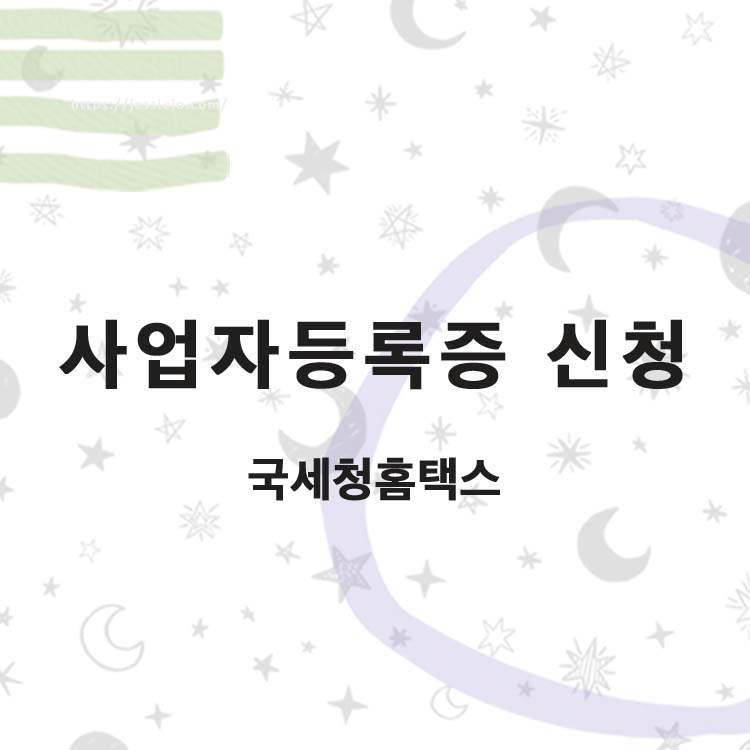
신청 방법
1. 먼저 국세청 홈택스(https://www.hometax.go.kr/)에 접속하여 오른쪽 상단에 "로그인"클릭
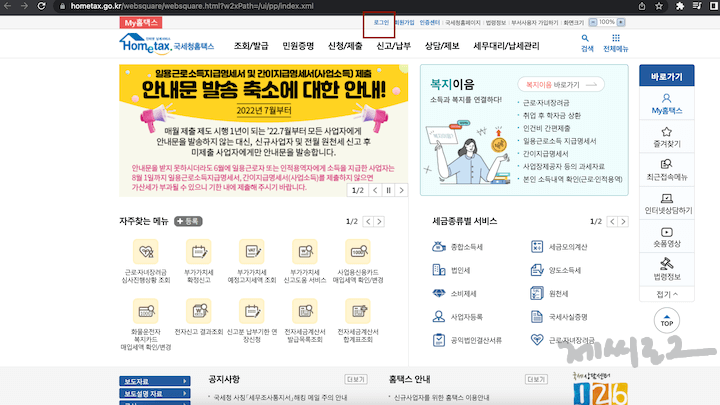
2. 공동, 금융인증서로 로그인
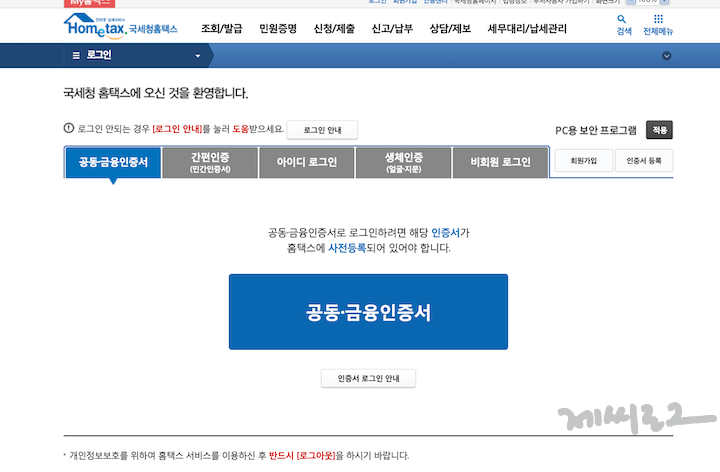
3. 로그인 후, 신청/제출 -> 사업자등록신청(개인) 클릭
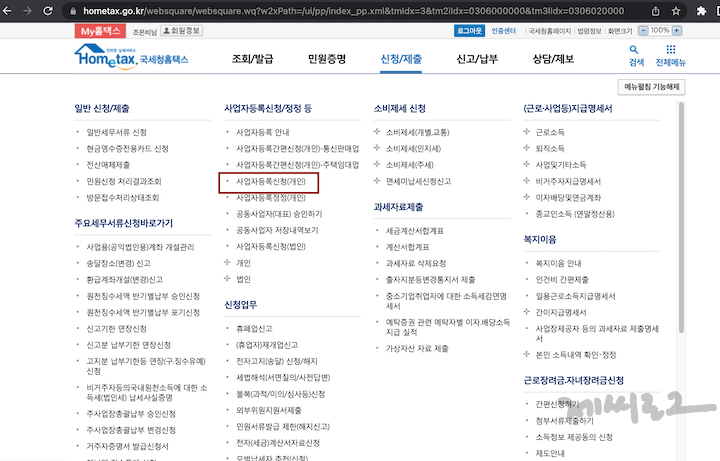
4. 인적사항 정보를 입력 (사업자 전화번호, 자택 전화번호, 휴대전화 번호 중 한 가지만 적어도 무방)
사업장 소재지 - 내 소유의 사업장인 경우 "여"선택, 내 소유의 사업장이 아닌 경우 "부" 선택. 부를 선택하는 경우 뒤에서 임대차계약서 첨부해야 합니다.
5. 다 적었으면 업종 선택으로 넘어가서 오른쪽에 있는 "업종 입력/수정" 버튼을 클릭
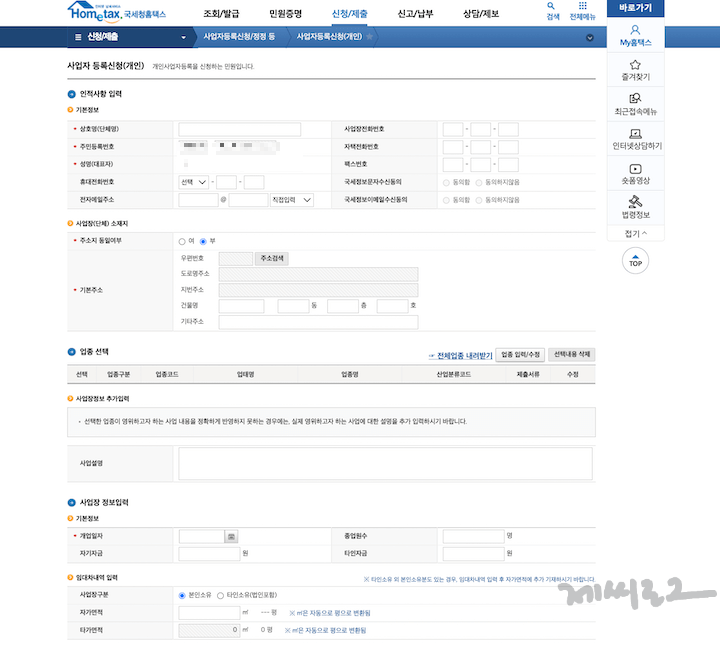
6. [업종선택] 업종코드 옆에 있는 "검색" 버튼 클릭

7. [업종선택] 업종코드에 통신판매업-해외직구 대행업 코드 "525105" 입력 -> "조회하기" 클릭 -> 리스트의 오른쪽 "선택" 클릭
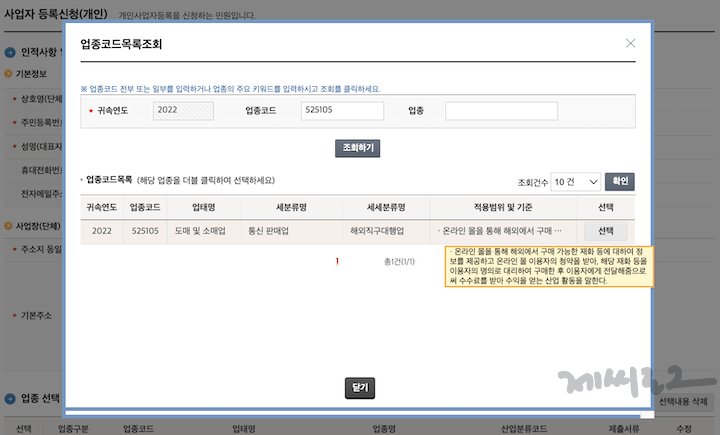
8. [업종선택] 산업분류코드 선택하기: 리스트 제일 마지막 전자상거래 소매 중개업 47911 선택 클릭

9. [업종선택] 업종 선택이 완료되어 칸이 자동적으로 입력되었고, "등록하기" 버튼 클릭 -> 아래 리스트가 생기면 "업종등록" 클릭
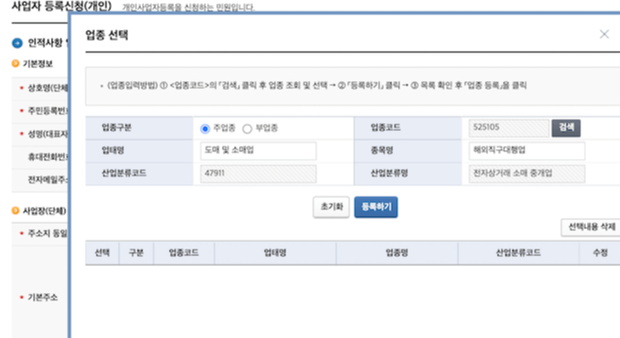
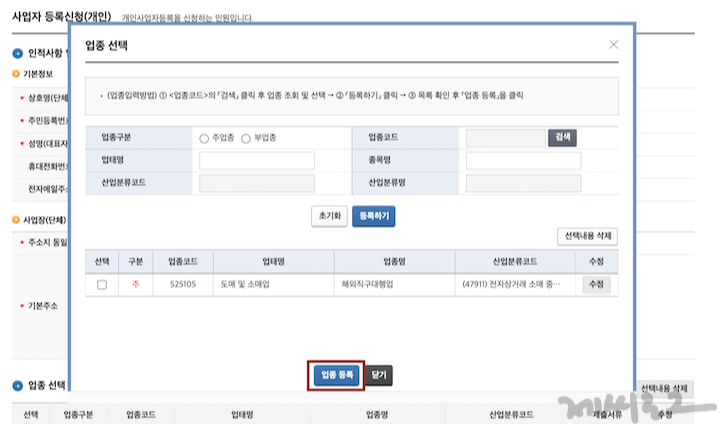
10. 관련 내용 쭉 작성 후 "저장후다음" 클릭
사업자 유형에서 간이과세자란 연간 예상 매출이 8000만 원 미만인 경우에 해당됩니다. 저도 간이 사업자라 간이로 선택했습니다.
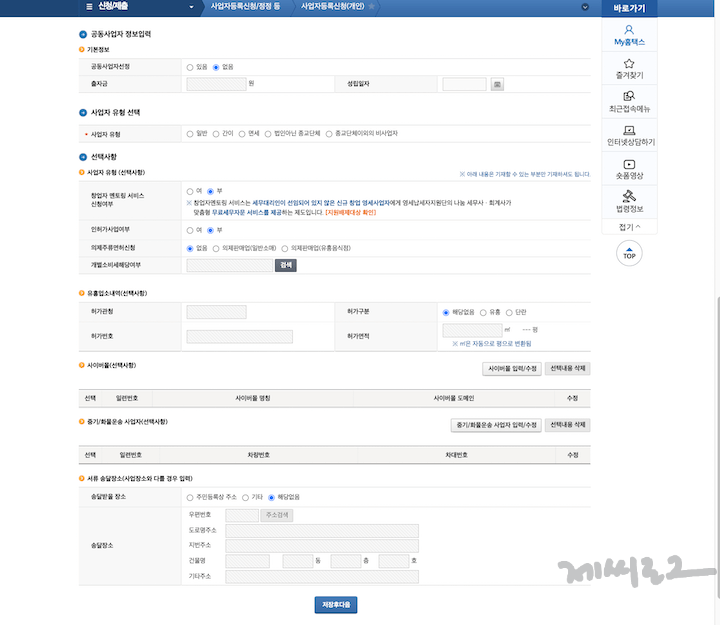
11. 앞전에 사무실을 임대한 경우, 임대차계약서를 첨부
본인 명의의 집이나 사무실이라면 첨부할 서류는 필요없습니다.
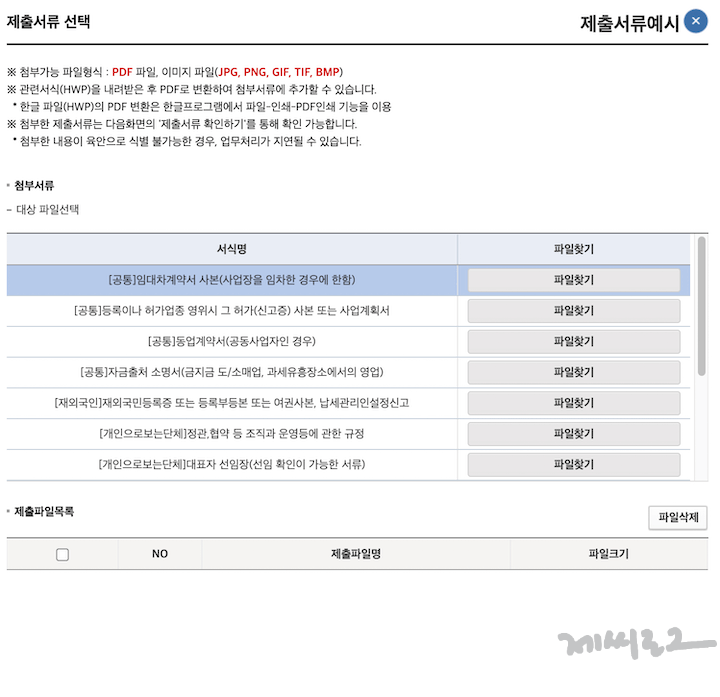
12. 모두 입력이 끝났으면 아래와 같이 뜨는데 "확인하였습니다"에 체크하고 제출 서류 확인하기 버튼을 누르면 제출될 서류가 뜹니다. 잘 읽어보며 내가 입력한 정보가 맞는지 확인합니다.
확인 후 "신청서 제출하기" 클릭
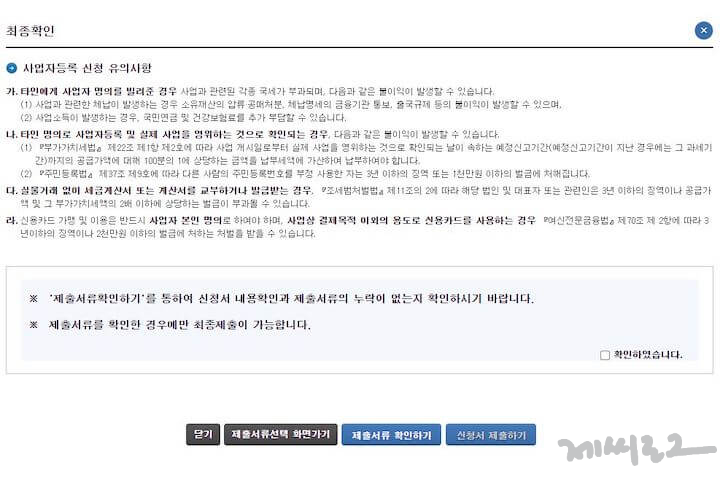
13. 접수 목록에 접수가 완료되었다는 메시지입니다. 완료가 되면 문자로 연락이 오니까 기다리고 있으면 돼요.
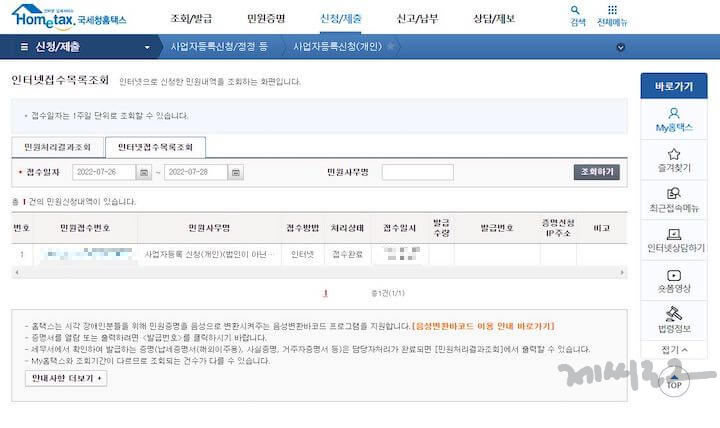
사업자등록증 완료 확인 및 인쇄하기
신청 후 다음날 바로 처리 완료가 되었다는 문자 메시지를 받았습니다. 하기 전에는 막막했는데 이렇게 빨리 될 줄은 몰랐어요. 이제 사업자등록증 인쇄해야죠.
다시 홈택스로 들어가서, 로그인하고, 신청/제출 -> 민원신청 처리결과 조회 클릭합니다.
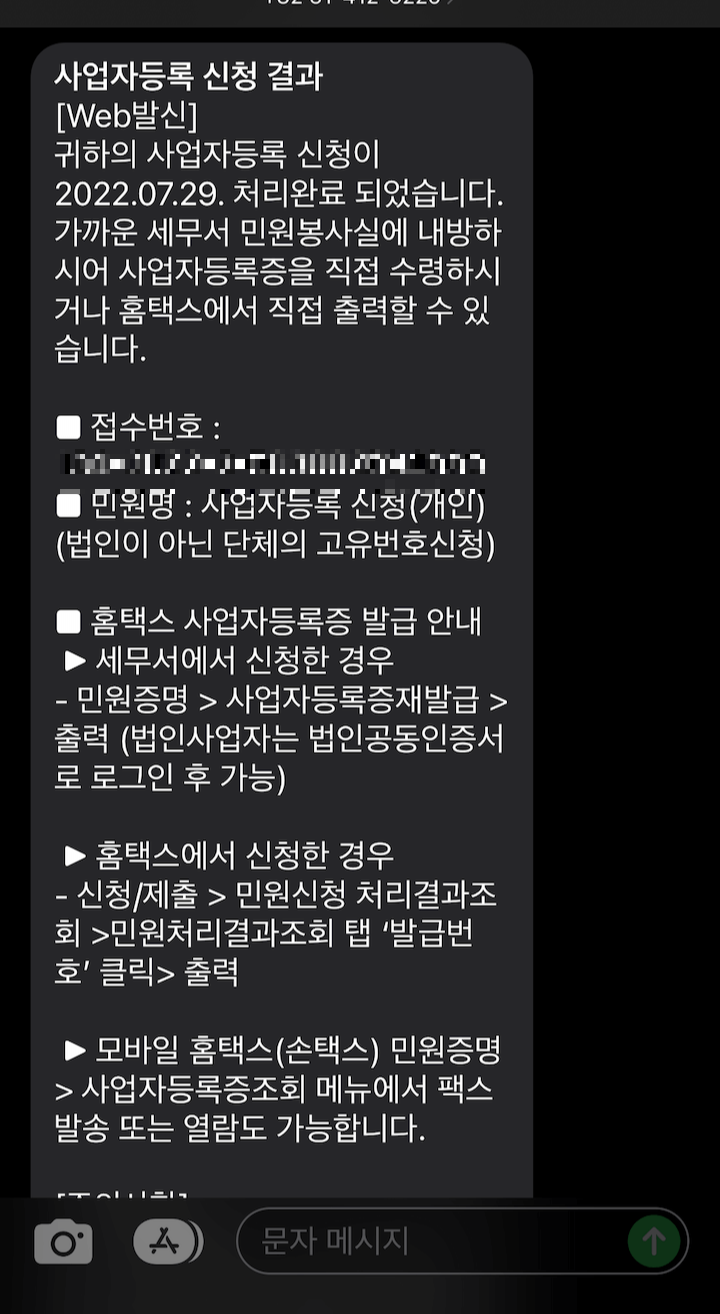

발급번호를 누르면 사업자등록증이 새 창으로 뜨고 인쇄하면 모든 것이 완료됩니다.
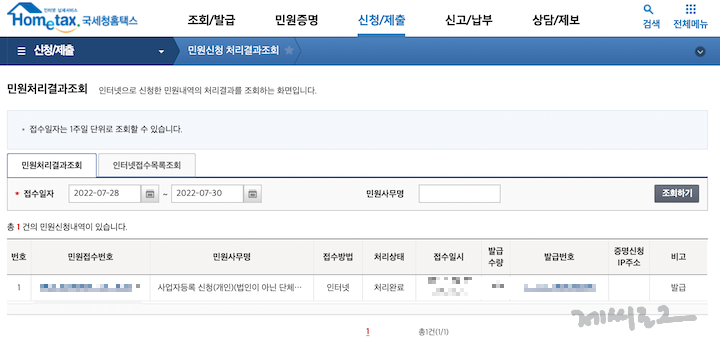
막상 해 보니 별로 어렵지 않죠? 세무사가 직접 하는 방법도 있지만 그건 직접 내가 방문을 해야 하는 번거로움이 있어요. 홈택스를 이용해서 하면 바로 신청이 가능하니까 너무 편리한 것 같아요. 처리도 하루밖에 안 걸리니 참 빠르고요.
'라이프 스타일' 카테고리의 다른 글
| 온라인 통신판매업 신고 방법, 면허세 납부, 통신판매업 신고증 발급받기 (0) | 2022.08.04 |
|---|---|
| 네이버 스마트스토어센터 가입하는 방법(개인국내사업자개인), 스토어입점하기, 통신판매업 번호 등록하기 (0) | 2022.08.04 |
| 조특법 제6조란? 청년 종합소득세액 감면 제도, 사업자등록 신청 전에 확인하기 (0) | 2022.07.29 |
| 차(Tea), 우리 몸에 얼마나 좋을까? 차의 효능 (0) | 2022.07.28 |
| 순우리말로 된 지하철역, 순우리말 도로명, 일상 속의 순우리말 (0) | 2022.07.27 |




댓글